
- Головна
- Поради та допомога
- Як дізнатися свою мак адресу
Як дізнатися свою мак адресу
Mac-адреса – це унікальний ідентифікатор мережевого обладнання, який дозволяє визначати кожну точку, вузол підключення до мережі. Такий унікальний номер потрібен для коректної передачі даних конкретному мережевому вузлу. Є шістнадцятирічною системою, яка записується через двокрапку або дефіс. Де перші три комбінованих значення – це унікальний код виробника, і другі три байта – це унікальна адреса мережевого вузла / точки для кожного обладнання. Навіщо потрібно знати MAC-адресу:
- У разі підключення нового комп’ютера або ноутбука до інтернету. Ви можете використовувати інтернет по черзі або постійно на декількох гаджетах, не підключаючи маршрутизатор, досить встановити стару МАК-адресу на новопідключений пристрій.
- При необхідності установки фільтрації MAC-адрес для підключення до одного джерела інтернету.
- Після переустановлення операційної системи.
Нижче розглянемо, як дізнатися свою мак-адресу для комп’ютера або ноутбука різними способами з покроковою інструкцією.

Захисне скло для смартфону BeCover for Xiaomi Poco M4 Pro 5G Black (707041)
+2 ₴ на бонусный рахунок
Захисна плівка для смартфону Armorstandart Anti-Blue for Blackview BV6200 (ARM75062)
+3 ₴ на бонусный рахунокПідписуйтесь на наш Telegram-канал
Зміст:
Як дізнатися МАК-адресу комп’ютера або ноутбука
Дізнатися MAC-адресу мережевої карти на комп’ютері і ноутбуці можна кількома способами, в залежності від встановленої операційної системи і загального для всіх ОС методом.
- Перший спосіб через командний рядок. Викликати її можна декількома способами: через одночасне поєднання клавіш Win + R і введення команди cmd, через пошуковий рядок в меню “Пуск” і написання cmd, а також якщо увійти в меню “Пуск”, далі в “Всі програми”, потім в категорію “Стандартні”. Викликавши на головну сторінку командний рядок, потрібно ввести слово getmac (де блимає курсор тексту) і натиснути кнопку “Введення”. З’являться мак-адреси всіх мережевих підключень до комп’ютера. Якщо їх кілька, то вам потрібно орієнтуватися на той результат, який йде без фрази “Носій відключений”.

- Другий спосіб через командний рядок. Є ще один варіант, який допоможе подивитися MAC-адресу за допомогою командного рядка, тільки в цьому випадку вводити потрібно команду ipconfig / all. На сторінку також буде виведена вся інформація і всіх мережевих пристроях підключених до комп’ютера або ноутбука.
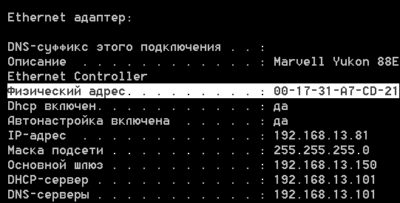
- Через відомості про систему. Цей спосіб актуальний для комп’ютера або ноутбука, який працює на основі операційної системи Windows 7, 8, 10. Щоб подивитися МАК-адресу, необхідно викликати пошуковий рядок або скористатися їй через меню “Пуск” і ввести – msinfo32. З’явиться меню “Відомості про систему”. У ньому потрібно розкрити категорію “Компоненти”, натиснувши плюсик, а далі розділ “Мережа”. В останньому необхідно натиснути рядок “Адаптер”, праворуч відкриється інформаційне вікно, де будуть відомості про всіх підключених мережевих пристроях. Вам необхідно знайти рядок МАС-адресу доступного адаптера.
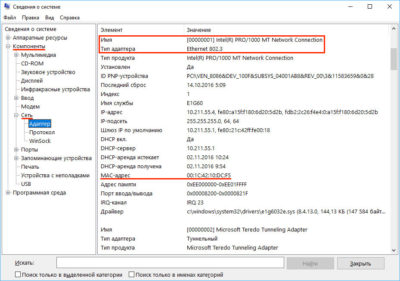
- Через оболонку командного рядка PowerShell. Щоб знайти її, потрібно перейти в меню “Пуск” і в пошуковому рядку ввести назву PowerShell або введіть у пошуковик викликаний за допомогою поєднання клавіш Win + R. З’явиться синє вікно, куди потрібно ввести команду – Get-NetAdapter і натиснути “Введення”. Після цього з’явиться інформація про всіх мережевих пристроях, а в колонці МАК-адреса ви знайдете відомості про неї.
Фото 5 – Як дізнатися МАК-адресу через PowerShell
- Через центр управління мережами і загальним доступом. Викликати це меню можна декількома способами:
- Через меню “Пуск”. У ньому потрібно перейти в “Панель управління”, далі перейти в розділ “Центр управління мережами і загальним доступом”. У меню зліва необхідно вибрати підрозділ “Зміна параметрів адаптера”. З’явиться іконка “Підключення по локальній мережі”, натисніть на неї правою кнопкою миші і виберіть пункт “Стан”. У відкритому невеликому вікні, натисніть активну клавішу “Відомості”. У новому вікні потрібно знайти фізичну адресу, це і буде МАК-адреса мережевої карти комп’ютера. Викликати вікно з кнопкою “Відомості” можна просто натиснувши на іконку “Підключення по локальній мережі”.

- Потрапити в “Центр управління мережами і загальним доступом” можна потрапити і швидше, якщо підключення до інтернету відображається в нижній панелі екрана комп’ютера / ноутбука. Натисніть на іконку комп’ютера, і ви швидко потрапите в потрібний підрозділ.
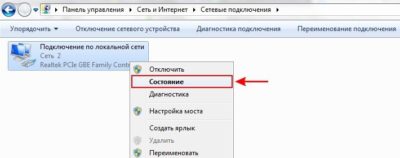
- Миттєво потрапити в розділ мережевих підключень можна через пошуковий рядок за допомогою поєднання клавіш Win + R або пошуковий рядок в меню “Пуск”. Введіть команду ncpa.cpl і відкриється розділ “Підключення по локальній мережі”.
Ось кілька простих способів, щоб дізнатися мак-адресу мережевої карти ноутбука або комп’ютера. Є і сторонні програми, які допоможуть з’ясувати цю інформацію.
Як дізнатися MAC-адресу роутера
Найпростіший спосіб дізнатися адресу, це оглянути сам роутер або коробку від нього. На самому пристрої або його упаковці міститься ця інформація, як правило поруч зі штрихкодом спільно і короткими рекомендаціями використання.
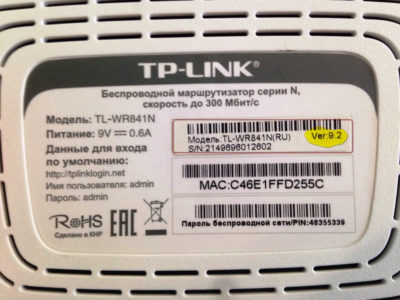
Але, якщо ця наклейка витерлася або відклеїлася, то дізнатися MAC-адресу роутера можна, увійшовши в меню налаштувань роутера. Що для цього потрібно:
- Зайти у “Відомості про мережеве підключення”, як це зробити написано вище.
- Знайти пункт “Шлюз IP …”
- Цифрові дані введіть в веб-рядок будь-якого браузера.
- З’явиться вікно з необхідністю ввести логін і пароль.
- Дізнатися який логін або пароль можна на коробці роутера. Зазвичай це admin / admin, буває, коли потрібно ввести тільки логін “admin”, а пароль не потрібен.
- Після цього ви ввійдете в меню налаштувань роутера.
- В меню “Стан” потрібно знайти рядок “MAC-адресу інтерфейсу” – це і є потрібна інформація.
Читайте також:







